Cómo limpiar la carpeta FirePository en Driverstore

- 3878
- 505
- Luis Miguel Porras
Al limpiar el disco en Windows 10, 8 y Windows 7, puede notar (por ejemplo, utilizando programas para analizar el lugar usado en el disco) que la carpeta C: \ Windows \ System32 \ DriverTore \ FileRepository Ocupa gigabytes de espacio libre. En este caso, los métodos de limpieza estándar no limpian el contenido de esta carpeta.
En estas instrucciones, paso a paso sobre lo que está contenido en la carpeta DriverTore \ FileRepository En Windows, ¿es posible eliminar el contenido de esta carpeta y cómo limpiarla de forma segura para el sistema?. También puede ser útil: cómo limpiar el disco C de archivos innecesarios, cómo averiguar qué está ocupado el lugar de disco.
El contenido de FireRepository en Windows 10, 8 y Windows 7
La carpeta FileRepository contiene copias de los controladores de dispositivos listos para instalar paquetes. En la terminología de los controladores de Microsoft, que, mientras que en la bóveda de DriverTore se pueden instalar sin derechos de administrador.
Al mismo tiempo, en su mayor parte, estos no son los controladores que trabajan en este momento, pero pueden ser necesarios: por ejemplo, si una vez conectó un determinado dispositivo que ahora está apagado y descargado el controlador para él, y Luego apague el dispositivo y eliminó el controlador de su.
Al actualizar los controladores del equipo por un sistema o manualmente, las versiones antiguas de los controladores permanecen en la carpeta especificada, pueden servir para revertir el conductor y, al mismo tiempo, causar un aumento en el número de un espacio de disco que se requiere Para el almacenamiento, que no se puede limpiar con los métodos descritos en el liderazgo: cómo eliminar los controladores de Windows.
Limpieza de la carpeta DriverTore \ FireRePosory
Teóricamente, puede eliminar todo el contenido de FirePosepyory en Windows 10, 8 o Windows 7, pero esto todavía no es muy seguro, puede causar problemas y, además, no es necesario para limpiar el disco. Por si acaso, cree una copia de copia de seguridad de los controladores de Windows.
En la mayoría de los casos, los gigabytes y docenas de gigabytes ocupados por la carpeta Drivestore son el resultado de múltiples actualizaciones de tarjetas de video NVIDIA y AMD, tarjetas de sonido Realtek y, con menos frecuencia, controladores periféricos actualizados regularmente adicionales. Habiendo eliminado las versiones antiguas de estos controladores de FileRepository (incluso si son solo los controladores de la tarjeta de video), puede reducir el volumen de la carpeta varias veces.
Cómo limpiar la carpeta DriverTore eliminando a los controladores innecesarios:
- Ejecute la línea de comando en nombre del administrador (inicie el marcar en la "línea de comandos" de búsqueda Cuando haya el elemento deseado, haga clic en él con el botón derecho del mouse y seleccione el elemento del menú contextual "Inicio del administrador".
- En la línea de comando ingresa el comando pnputil.Exe /e> c: \ controladores.TXT Y haga clic en Entrar.

- El equipo del párrafo 2 creará un archivo Conductores.TXT En el disco C enumerando los paquetes de controladores que se almacenan en FileRepository.
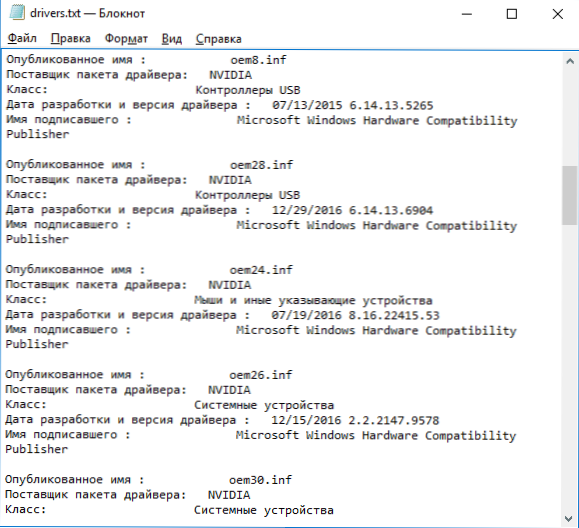
- Ahora puede eliminar todos los conductores innecesarios utilizando equipos pnputil.Exe /d oemnn.Inferior (donde nn es el número de archivo del controlador, como se indica en el archivo de controladores.txt, por ejemplo oem10.Inf). Si se usa el controlador, verá un mensaje de error de eliminación de archivos.
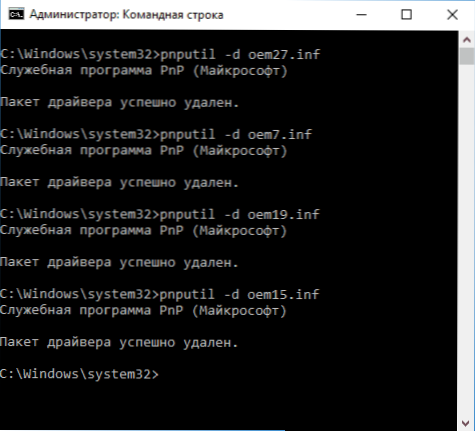
Recomiendo que primero elimine los viejos controladores de la tarjeta de video. Puede ver la versión actual de los controladores y su fecha en el Administrador de dispositivos de Windows.
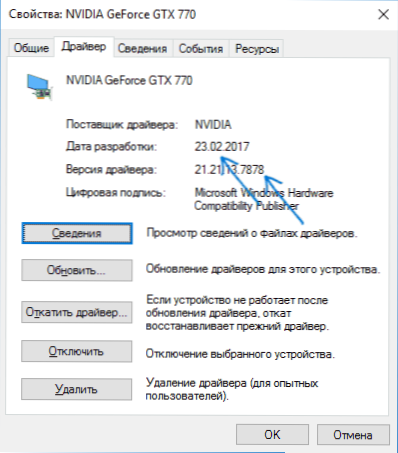
Se pueden eliminar más viejos de forma segura, y al final, verifique el tamaño de la carpeta DriverTore; con una alta probabilidad, volverá a la normalidad. También puede eliminar los viejos controladores de otros dispositivos periféricos (pero no recomiendo eliminar los controladores de Intel, AMD y dispositivos de sistema similares). En la captura de pantalla a continuación, un ejemplo de cambiar el tamaño de la carpeta después de eliminar 4 paquetes de controladores nvidia antiguos.
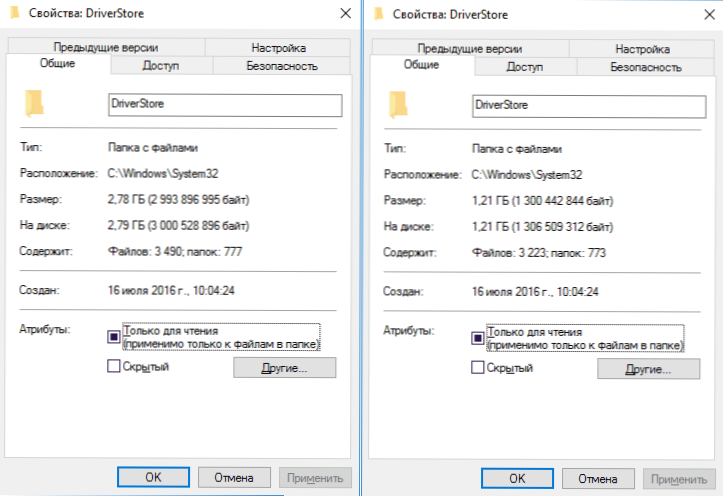
La utilidad del explorador de la tienda de conductores (RAPR) descrita anteriormente ayudará a la tarea en una forma más conveniente, disponible en el sitio github.Com/LostIndark/DriverToreExplorer
Después de comenzar la utilidad (lanzar en nombre del administrador), haga clic en "Enumerar".
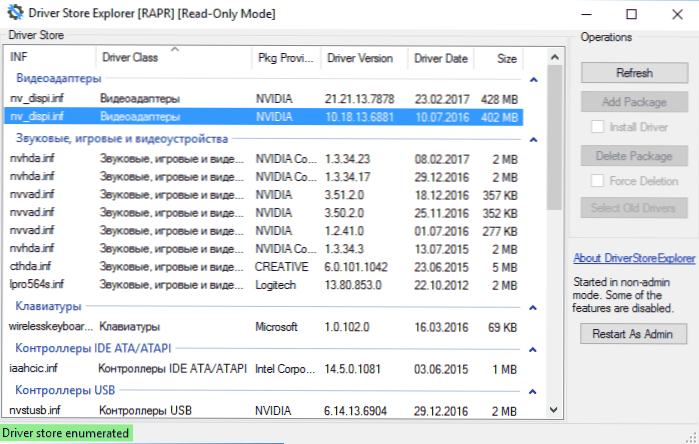
Luego, en la lista de paquetes de controladores detectados, seleccione los innecesarios y elimínelos usando el botón Eliminar el paquete (los controladores utilizados no se eliminarán si "Force Deletion"). También puede seleccionar automáticamente controladores antiguos haciendo clic en el botón "Seleccionar controladores antiguos".
Cómo eliminar el contenido de la carpeta manualmente
Atención: Este método no debe usarse si no está listo para problemas con Windows, que pueden surgir.
También hay una manera de eliminar simplemente las carpetas de FileRepository manualmente, aunque es mejor no hacerlo (esto no es seguro):
- Ir a la carpeta C: \ Windows \ System32 \ DriverTore, Presione el botón derecho del mouse en la carpeta FirePository Y haga clic en "Propiedades".
- En la pestaña de seguridad, haga clic en "Además".
- En el campo "Propietario", haga clic en "Cambiar".
- Ingrese su nombre de usuario (o haga clic en "adicionalmente" - "Buscar" y seleccione su nombre de usuario en la lista). Y haga clic en Aceptar ".
- Marque los elementos "Reemplace el propietario de los departamentos y objetos" y "reemplace todos los registros de permisos de la subsidiaria". Haga clic en Aceptar y responda "Sí" a una advertencia sobre la inseguridad de dicha operación.
- Volverás a la pestaña de seguridad. Haga clic en "Cambiar" en la lista de usuarios.
- Haga clic en "Agregar", agregue su cuenta y luego configure "Acceso completo". Haga clic en Aceptar y confirme un cambio en los permisos. Después de completar, haga clic en Aceptar en las propiedades de la carpeta FielePostery.
- Ahora el contenido de la carpeta se puede eliminar manualmente (solo no se pueden eliminar los archivos separados utilizados en el momento en Windows, será suficiente para que hagan clic en "omitir".
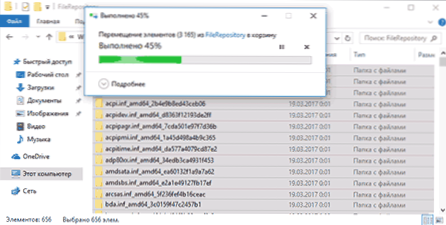
Todo esto está en esto en la limpieza de paquetes de conductores no utilizados. Si hay preguntas o hay algo que agregar, esto se puede hacer en los comentarios.
- « Modo de desarrollador de Android
- Cómo devolver la ventana de comando en el conductor de Windows 10 »

